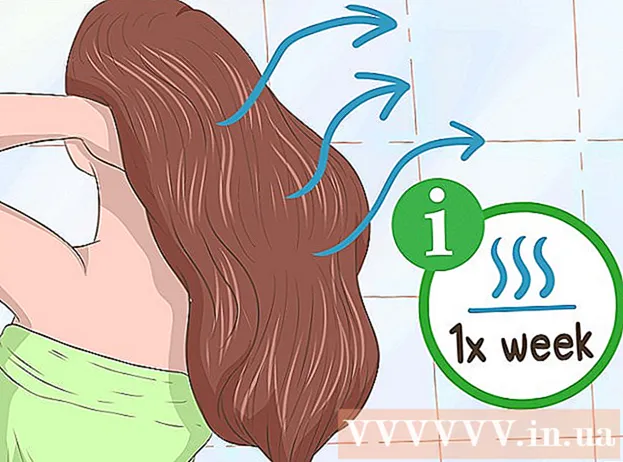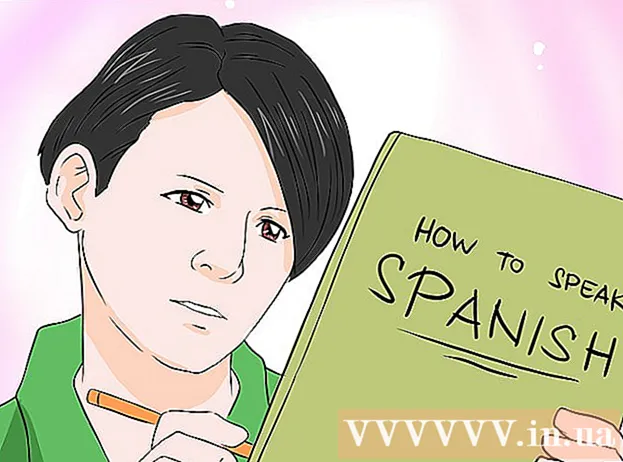مؤلف:
Louise Ward
تاريخ الخلق:
7 شهر فبراير 2021
تاريخ التحديث:
1 تموز 2024

المحتوى
يعلمك هذا المقال كيفية استخدام برنامج Canon CameraWindow لنقل الصور من كاميرا Canon إلى كمبيوتر يعمل بنظام Windows. ملاحظة: يجب تمكين Wi-Fi في كاميرات Canon للاتصال بـ CameraWindow. بالإضافة إلى ذلك ، يعد CameraWindow برنامجًا قديمًا ، لذا فقد لا يكون متوافقًا مع العديد من طُرز الكاميرا التي تم إصدارها بعد عام 2015.
خطوات
الجزء 1 من 4: تنزيل واستخراج Canon CameraWindow
لتشغيل الجهاز.

.- انقر شبكة الاتصال على الجانب الأيسر من النافذة.
- انقر نقرًا مزدوجًا فوق اسم الكاميرا.
- اتبع الإرشادات التي تظهر على الشاشة.
. انقر فوق شعار Windows في الزاوية اليسرى السفلية من الشاشة.

افتح CameraWindow. استيراد الكاميرا انتقل إلى نافذة ابدأ وانقر CameraWindow في الجزء العلوي من قائمة نتائج البحث.
انقر على خيار "الإعدادات" مع رمز الترس في الزاوية اليمنى العليا من النافذة. ستظهر نافذة الإعدادات.
انقر فوق البطاقة استيراد (استيراد) في الجزء العلوي من نافذة الإعدادات.
انقر إعدادات المجلد (تثبيت مجلد). توجد علامة التبويب هذه بالقرب من أعلى النافذة.
انقر تصفح ... (تصفح). يوجد هذا الخيار في منتصف يمين الصفحة. ستظهر نافذة File Explorer.
اختر مجلدًا. انقر فوق المجلد الذي تريد استخدامه لحفظ الصور المنسوخة ، ثم انقر فوق افتح (فتح) أو اختر مجلد (حدد مجلدًا) في الزاوية اليمنى السفلية من النافذة المنبثقة.

انقر حسنا في الجزء السفلي من النافذة. سيتم حفظ الإعدادات وإغلاق نافذة الإعدادات.
انقر استيراد الصور من الكاميرا (استيراد الصور من الكاميرا). يوجد هذا الخيار في منتصف النافذة.
انقر استيراد كافة الصور (استيراد كل الصور). يوجد هذا الخيار في منتصف القائمة. ستبدأ الصورة الموجودة في الكاميرا في النسخ إلى الكمبيوتر.- إذا كنت تريد استيراد صور معينة ، انقر فوق حدد الصور المراد استيرادها (حدد الصور المراد استيرادها) ، حدد كل صورة تريد استيرادها وانقر فوق السهم استيراد في الزاوية اليمنى السفلى من النافذة.
انتظر حتى يكتمل الاستيراد. بعد اختفاء شريط التقدم في النافذة الوسطى ، تم نسخ الصورة. ستكون الصورة الآن في المجلد الذي حددته سابقًا. الإعلانات
النصيحة
- إذا لم تتمكن من تثبيت برنامج تشغيل الكاميرا المطلوب عبر الشبكة ، فحاول توصيل الكاميرا بالكمبيوتر عبر كابل USB المضمن لتثبيت برنامج التشغيل.
تحذير
- في معظم الحالات ، يكون استخدام كبل USB الخاص بالكاميرا وتطبيق الصور الافتراضي للكمبيوتر لاستيراد الصور أسرع من استخدام CameraWindow.